“我可以正常將我的照片與 iTunes 同步。但是當我將 iPhone 連接到 Mac 並且連接穩定時,Image Capture 無法在 iPhone 上顯示我的相冊中的任何照片。所以我無法將我的照片從 iPhone 傳輸到電腦。有什麼辦法可以解決嗎?”
即使沒有嘗試拔出,重新啟動或更改iPhone上的設置,許多人也遇到了同樣的問題,即並非所有iPhone照片都顯示在Image Capture中。 好吧,我們將分享修復的綜合解決方案 圖像捕獲未顯示照片或所有照片 在iPhone上。
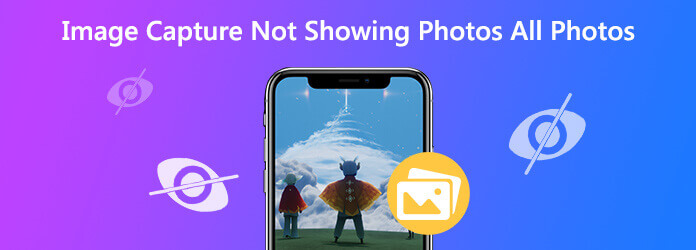
部分1。 拔下並重新插入 iPhone
可以通過拔下並重新插入iPhone來解決許多充電問題。 Image Capture也無法識別iPhone問題。 只需拔下iPhone的插頭,過一會兒即可重新連接。 此外,您需要點擊出現在iPhone屏幕上的“信任此計算機”以重新信任計算機。
部分2。 更新Mac系統
通常,macOS更新將改善Mac的穩定性,性能和安全性。 它還包括Safari,iTunes或其他應用程序的新更新以及修復舊版本中某些錯誤的新功能。 當您遇到Image Capture無法識別iPhone或iPad上的照片或所有照片的情況時,可以嘗試更新macOS來解決此問題。
步驟二將Mac連接到穩定的Wi-Fi網絡。 點擊 蘋果 菜單,然後選擇 軟件更新 從下拉列表中選擇。
步驟二 如果有可用的更新,則可以單擊 現在更新 按鈕以安裝最新版本的macOS。
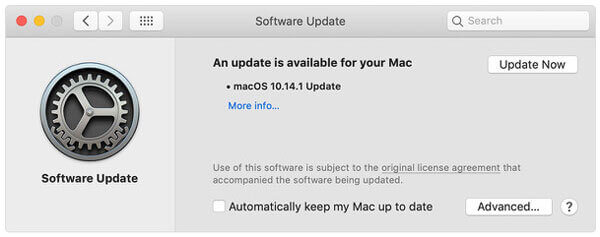
注意:如果您不想手動更新 macOS,您可以打開自動更新。 點擊 蘋果 圖標> 系統偏好設置>軟件更新>自動使我的Mac保持最新.
部分3。 禁用iCloud照片庫
如果你在你的 iPhone 上啟用了 iCloud 照片庫,再加上“優化 iPhone 存儲”功能,你的 iPhone 將只保留低分辨率的照片。 您的原始分辨率照片保存在 iCloud 中,您的 iPhone 僅顯示它們的縮略圖。 您可以禁用 iCloud 照片庫來修復 Image Capture 不顯示 iPhone 上的所有照片的問題。
步驟二造訪 設定 在你的iPhone上。
步驟二點按[你的名字]> iCloud>照片.
步驟二切換關閉 iCloud的照片 選項和 優化iPhone存儲 也將被禁用。
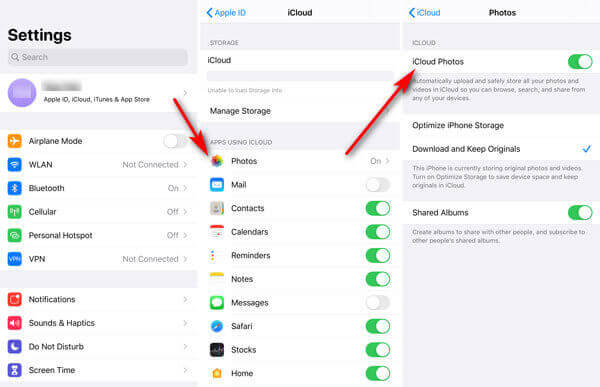
部分4。 使用照片傳輸工具
如果嘗試以上所有方法後Image Capture 仍無法顯示照片,您應該尋找第三方照片傳輸工具而不是Image Capture。 任何MP4 適用於Mac的iPhone Transfer Pro 提供了一種將照片、聯繫人、消息、播放列表等從 iOS 設備傳輸到 Mac 的簡單快捷的方法。 因此,您不必擔心 Image Capture 無法在 iPhone 上顯示照片。
適用於Mac的iPhone Transfer Pro的主要功能:
- 將照片,視頻,語音備忘錄,便箋,電影,播客從iPhone / iPad / iPod傳輸到Mac。
- 轉移到Mac後,所有照片將以其原始質量保存。
- 使用內置的HEIC轉換器將HEIC圖像轉換為JPEG或PNG。
- 完全兼容最新的iOS 17/16/(也兼容舊的iOS版本)。
將照片從iPhone傳輸到Mac的步驟
步驟二 啟動Mac版iPhone Transfer Pro,然後使用USB電纜連接iPhone和Mac。 點按 信任 信任您的iPhone和Mac。
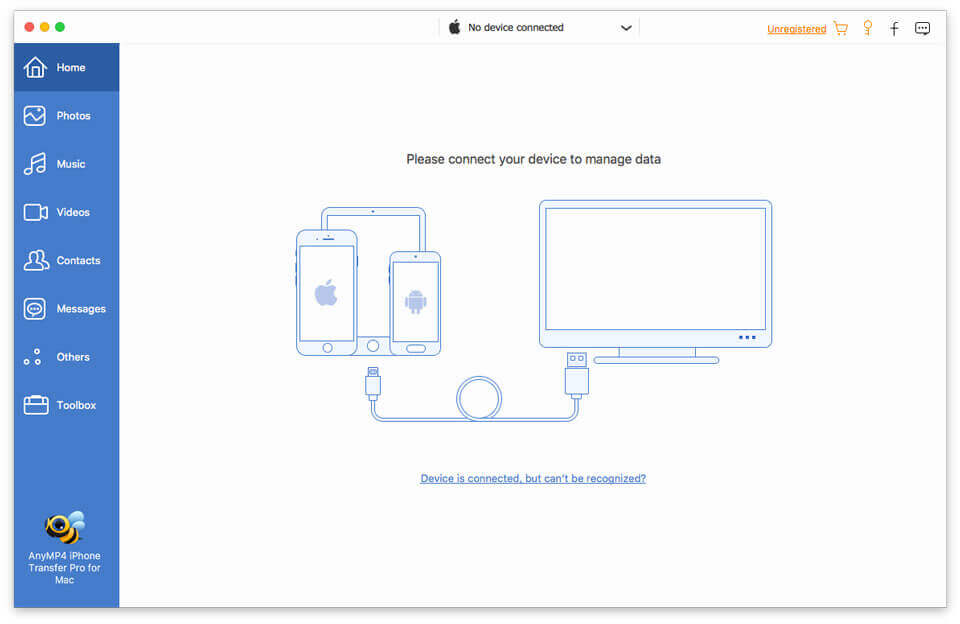
步驟二 點擊左側欄上的“照片”,然後勾選“全部選取”方塊以選取所有照片。 然後點擊電腦圖示將照片從 iPhone 傳輸到 Mac。
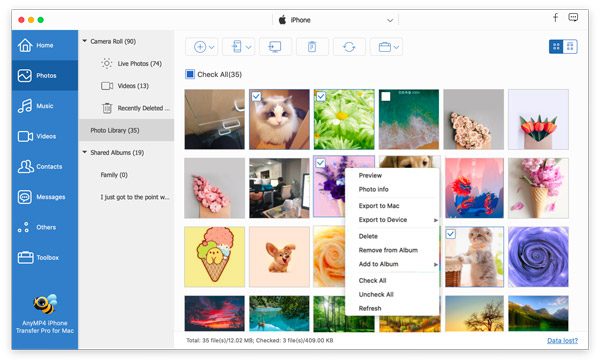
部分5。 圖像捕獲不顯示照片的常見問題
-
如何重置圖像捕獲?
在 Mac 上查找圖像捕捉 並選擇文件 > 重置 TWAIN 設備。 關閉 Image Capture 並重新啟動 Mac。
-
如何連接到Image Capture?
在 Spotlight 搜索中鍵入 Image Capture。 通過 USB 將您的 iPhone 或 iPad 連接到 Mac,它會顯示在應用程序的側邊欄中。 然後您將開始看到圖像的縮略圖。
-
Image Capture文件在哪裡?
打開“圖像捕獲”,然後在“設備”下查找圖像。 單擊下拉按鈕導入到,然後選擇其他。 打開要保存圖像的文件夾,然後單擊“選擇”按鈕。 然後,“圖像捕獲”文件將轉到您選擇的文件夾。
總結
借助我們上面提到的四種解決方案,希望您已經解決了 圖像捕獲不顯示照片或所有照片 問題。 iPhone Transfer Pro是在不使用Image Capture的情況下將iPhone和iPad照片傳輸到計算機的良好助手。 如果您有更好的解決方案,可以與我們分享。

